今回はスピンボタンで月を変更できるカレンダーの作成方法をご紹介します。

カレンダー作成基礎について
カレンダー作成基礎では
- スピンボタンで月を変更 ←今回の記事
- 当月の日付だけを表示
- カレンダーに祝日を表示
- カレンダーの土日祝に書式設定
4つの記事で構成されております。
Excelでカレンダーを作成する
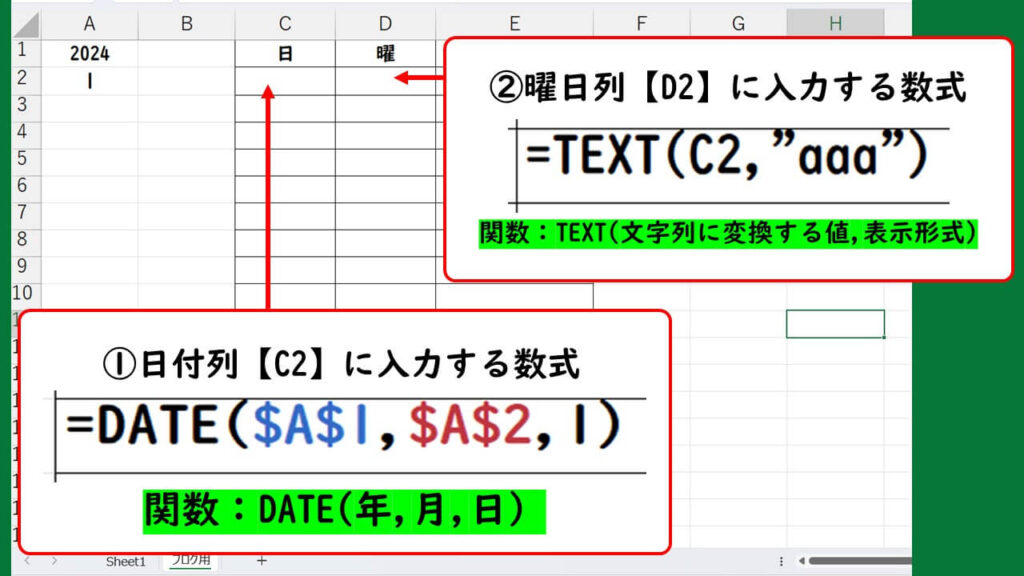
- 【C2】日付列の1行目にDATE関数を使って日付を表示する数式を入力します。
- 【D2】曜日列の1行目にTEXT関数を使って日付を参照すると曜日が表示されます。

初日の日付と曜日の設定ができました。
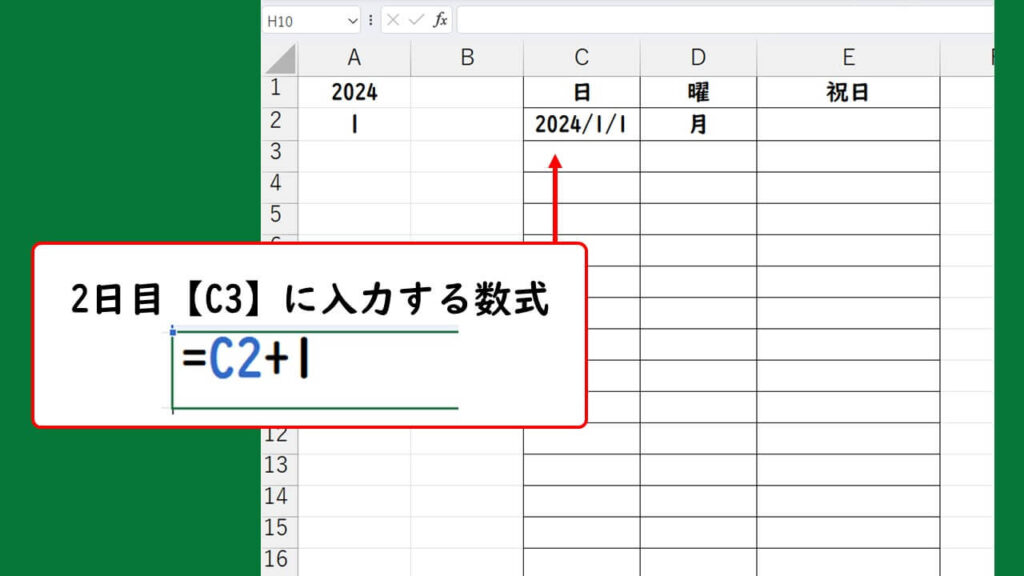
- 【C3】前日に1を加算します。
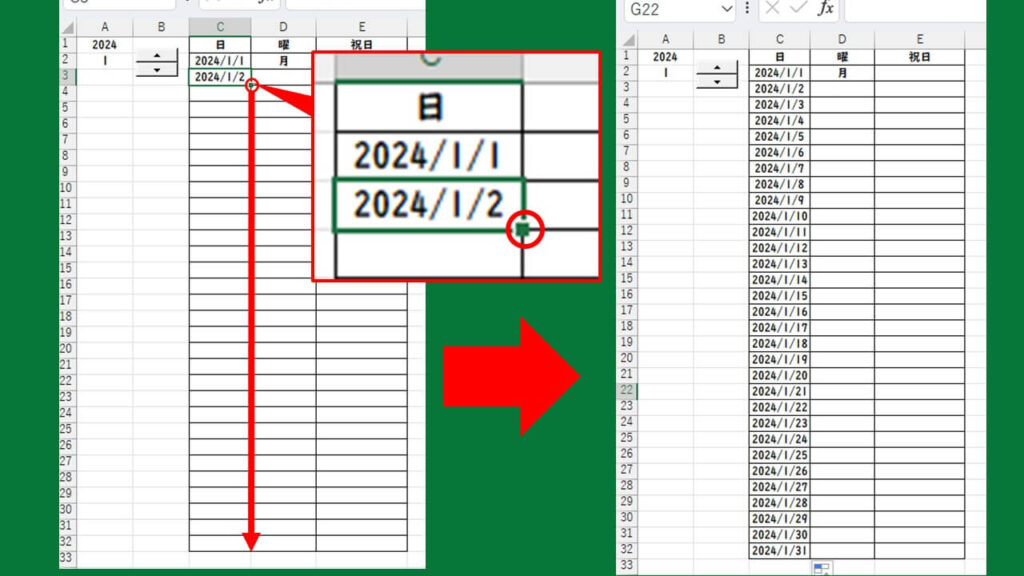
- 【C3】加算した日付セルから表の下までドラッグします。

間違えて1/1からドラッグすると全部1/1になってまうから気ぃ付けてや
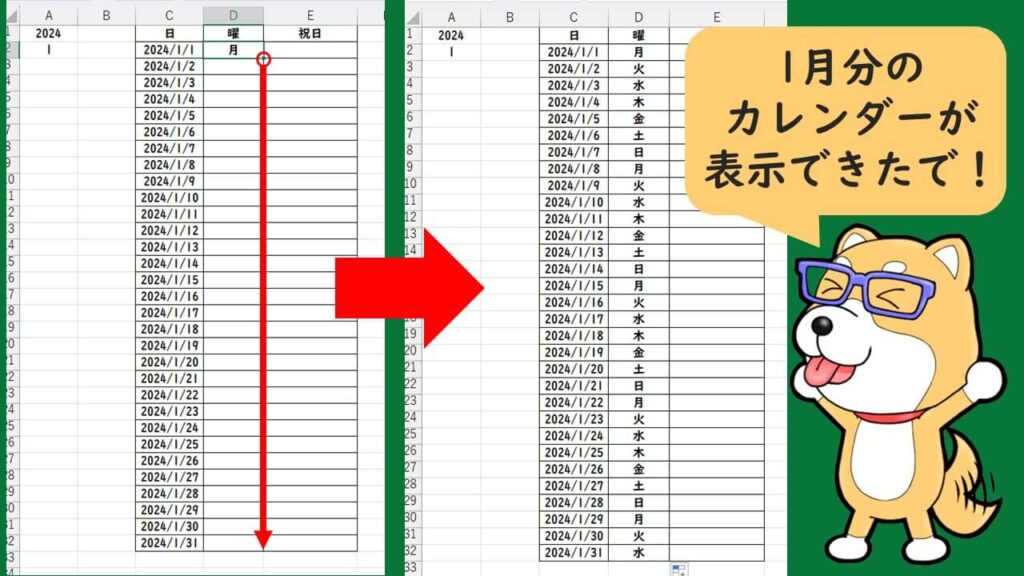
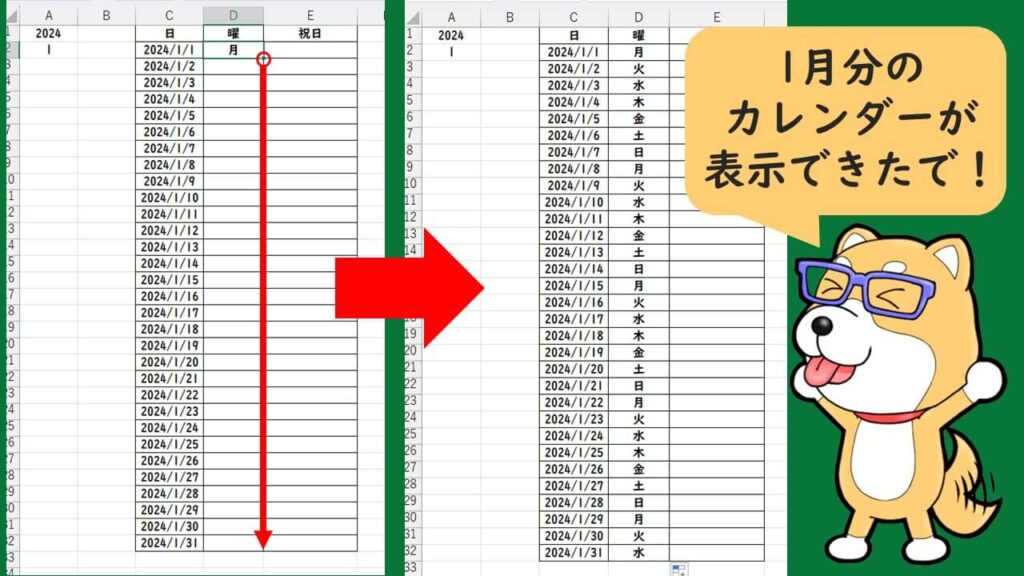
- 【D2】曜日の列も同様に表の下までドラッグします。
これで表の中にカレンダーが埋まりました。
スピンボタンを設置する
スピンボタンでカレンダーの月を変更できるようにしてみます。
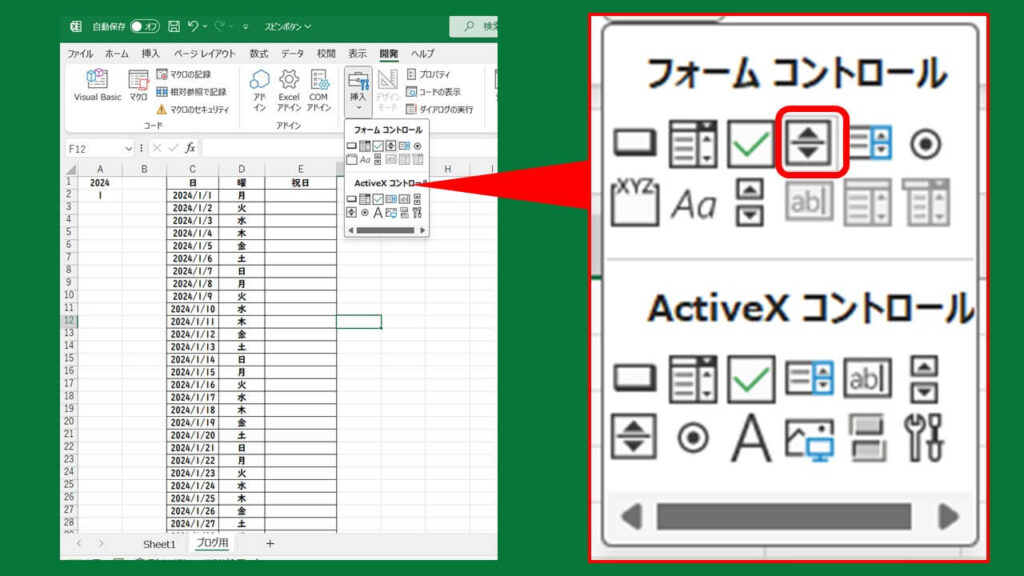
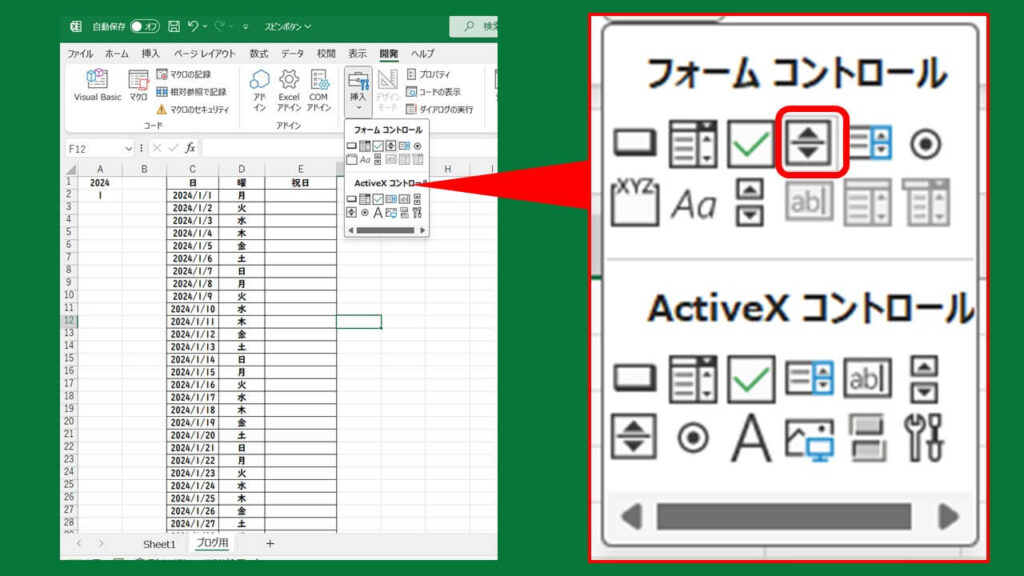
「開発」タブ内の「コントロール」にある「挿入」をクリックし、「スピンボタン」をクリックします。
「開発」タブが見当たらない場合は?
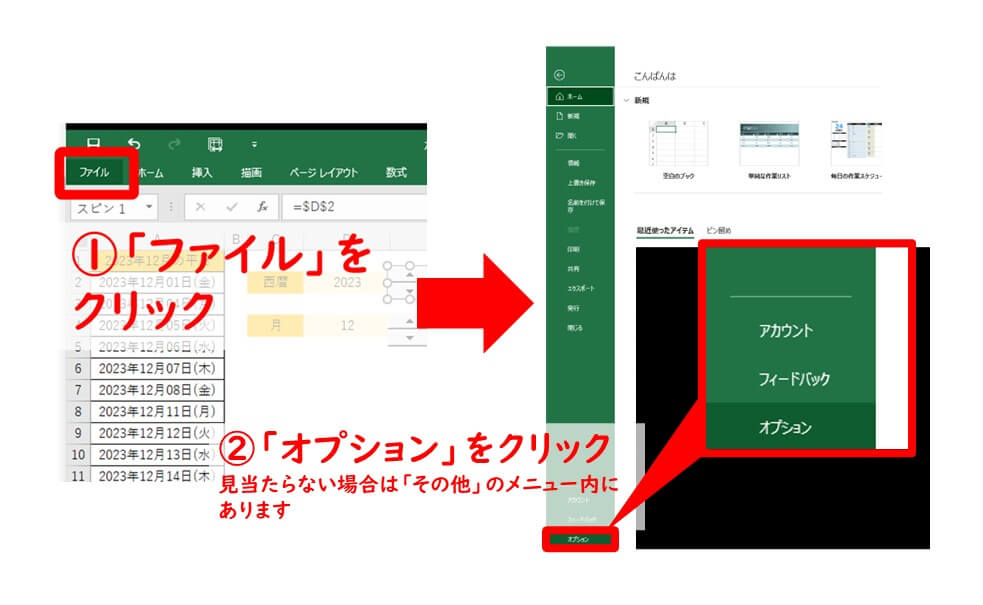
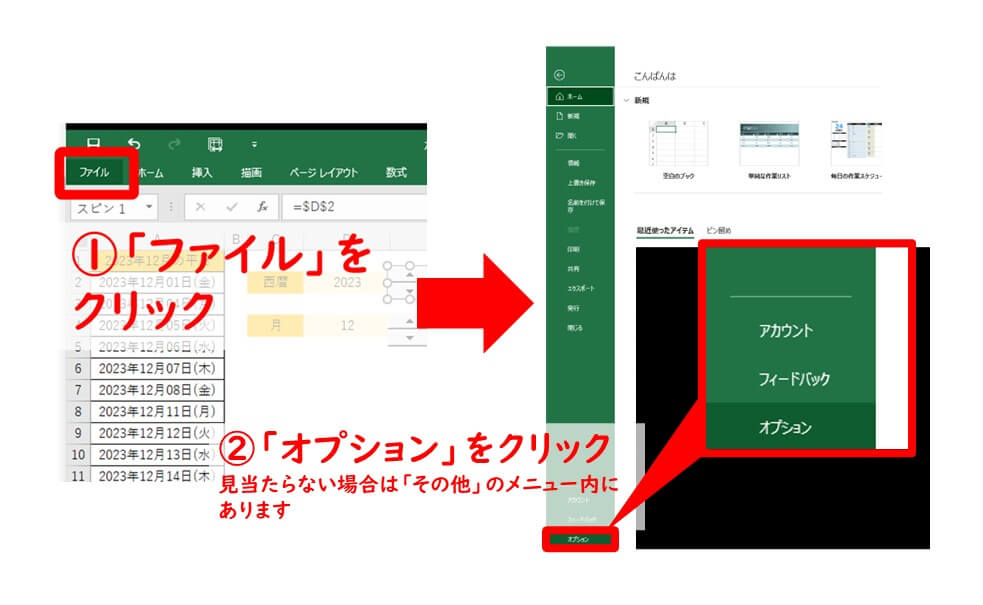
- 左上の「ファイル」をクリック
- 左下の「オプション」をクリック
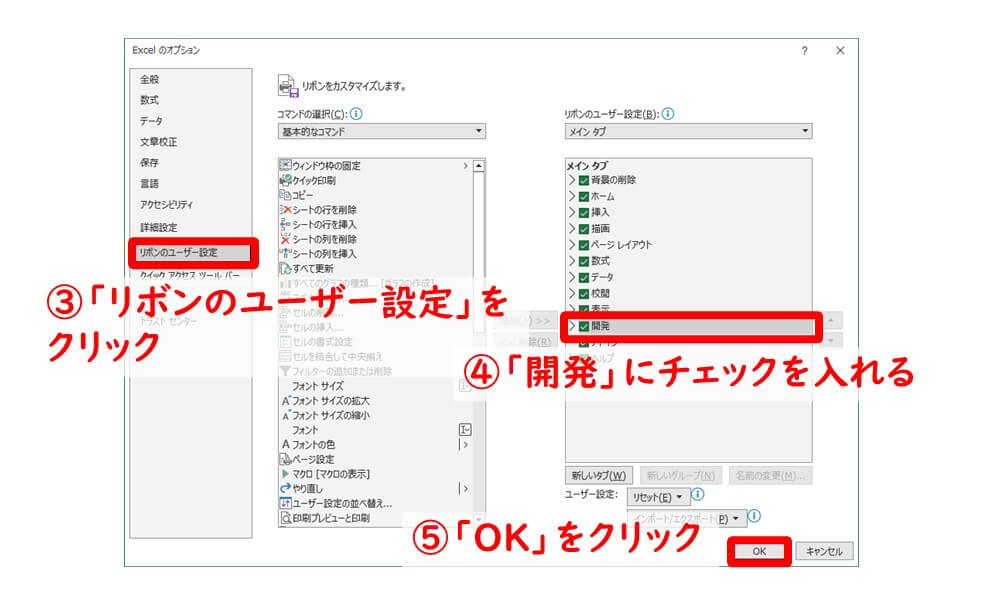
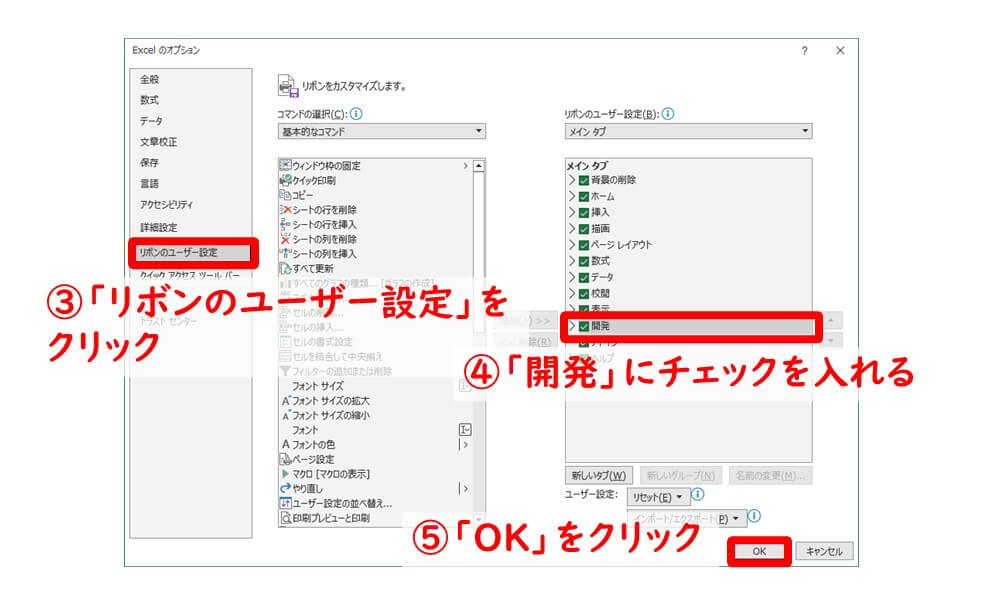
- 「リボンのユーザー設定」をクリック
- 「開発」にチェックを入れる
- 「OK」をクリック
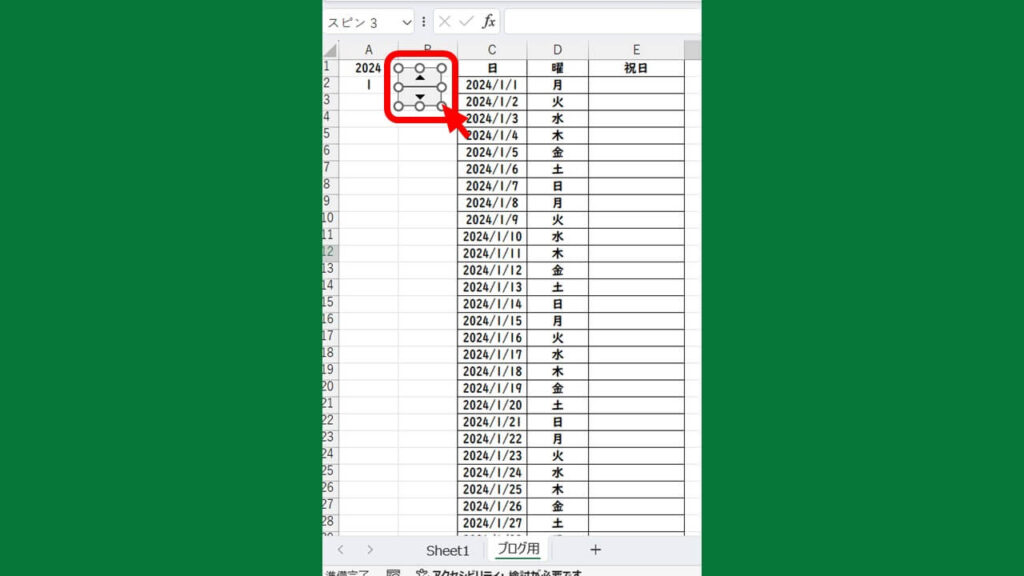
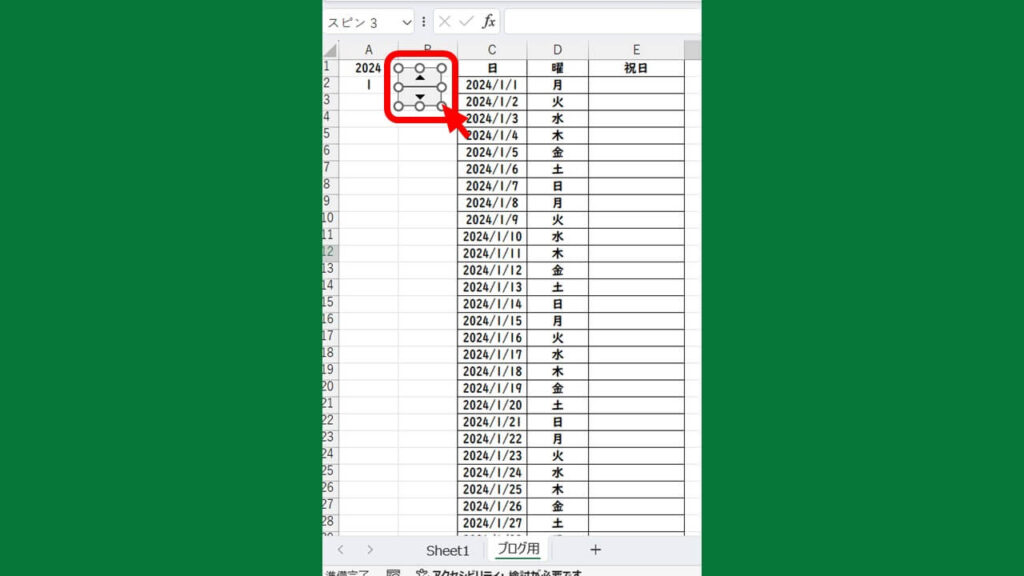
月のカレンダーの隣にドラッグしてスピンボタンを配置します。
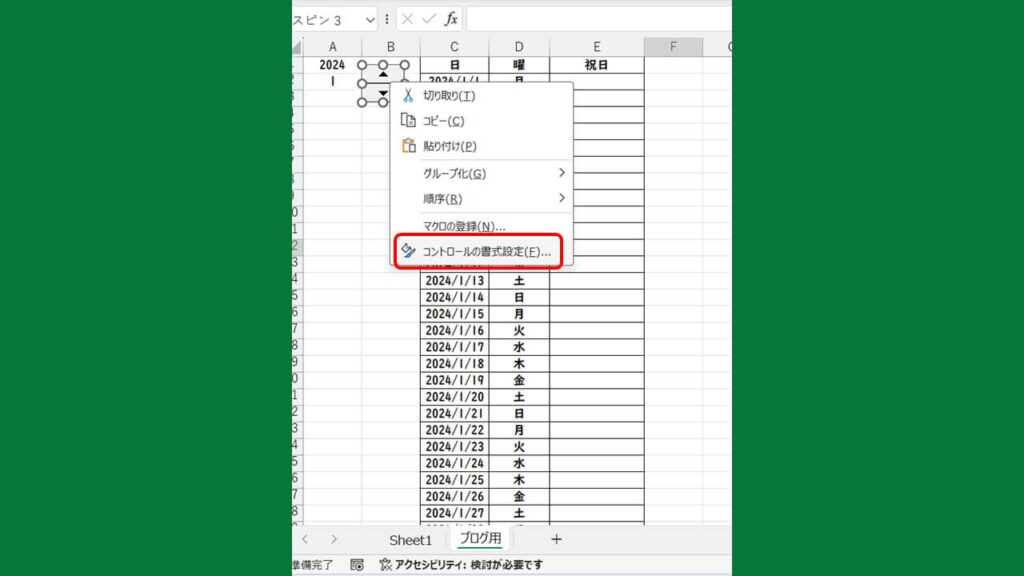
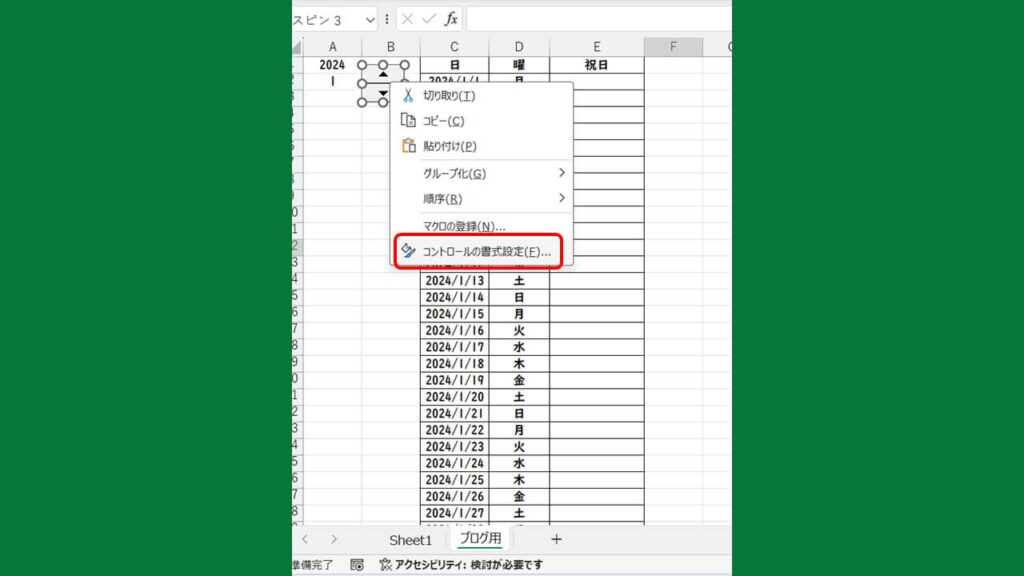
スピンボタンを右クリックし「コントロールの書式設定」をクリックします。
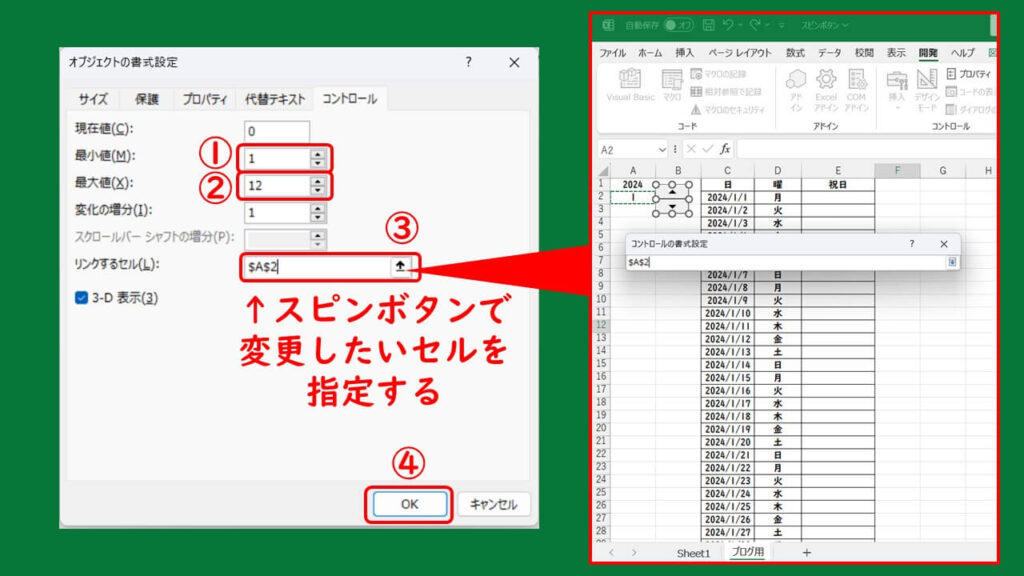
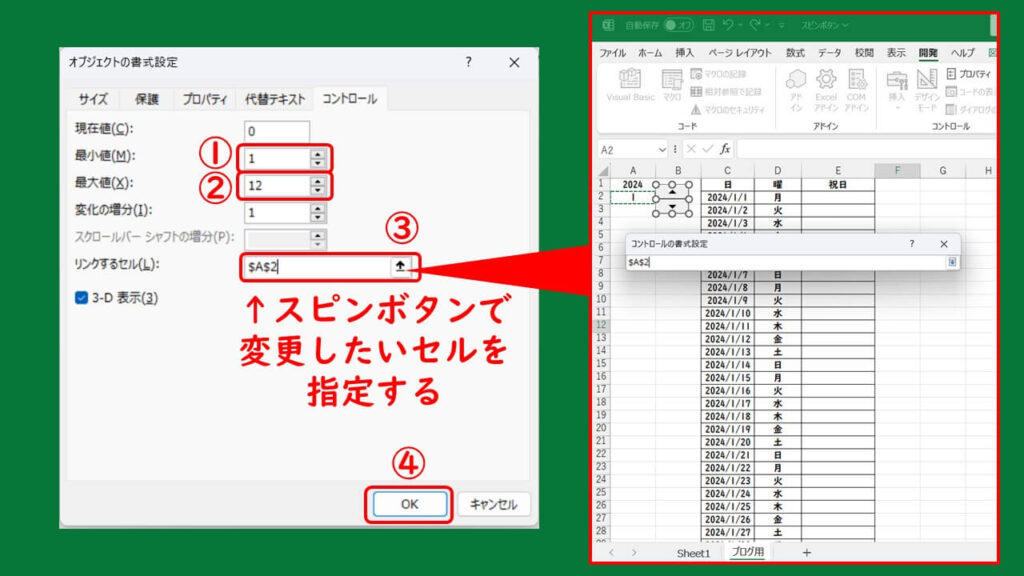
- 最小値は「1」
- 最大値は「12」
- 「リンクするセル」の上矢印ボタンをクリックし、変更したい月のセル(画像でいうと【A2】)を指定します
- 「OK」をクリックします
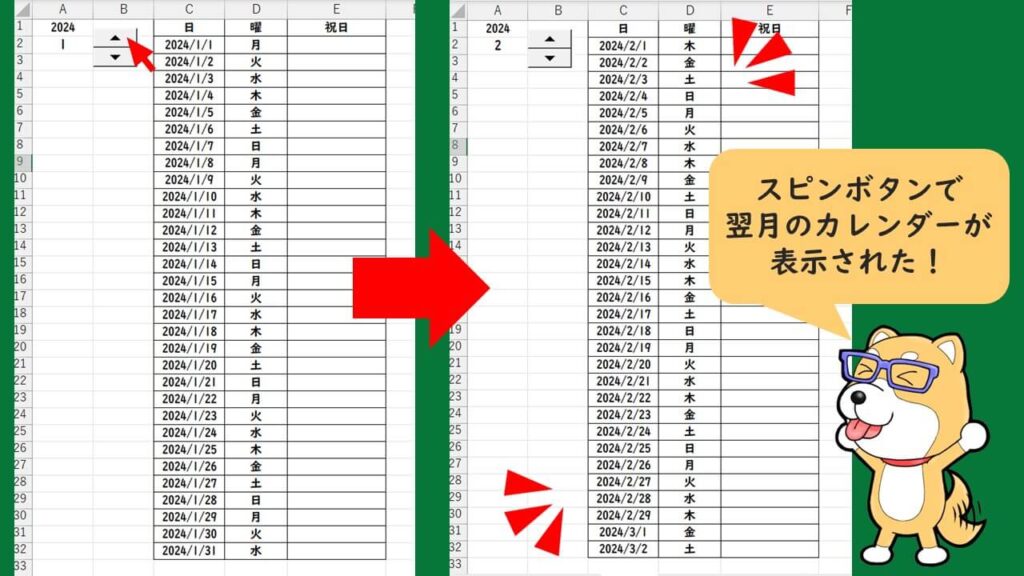
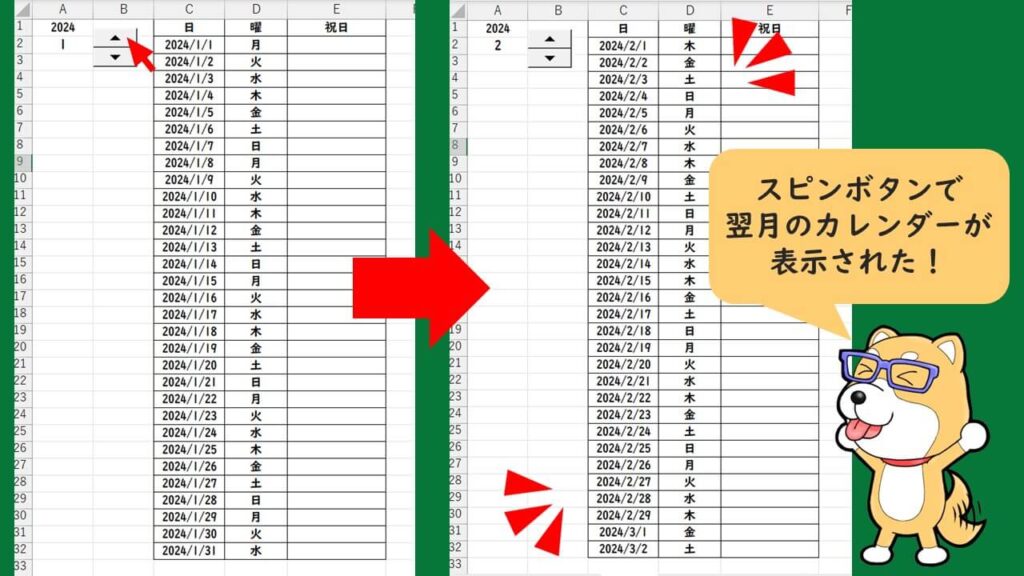
スピンボタンをクリックすると月に応じてカレンダーが反映されるようになりました。
次回の記事について
今回のままだと表内に翌月の日付も表示されてしまうので、翌月を非表示にする方法を紹介します。


次回の記事は…
- スピンボタンで月を変更
- 当月の日付だけを表示 ←次回の記事
- カレンダーに祝日を表示
- カレンダーの土日祝に書式設定
記事更新はX(旧:Twitter)にてお知らせいたしますのでぜひフォローよろしくお願いいたします!
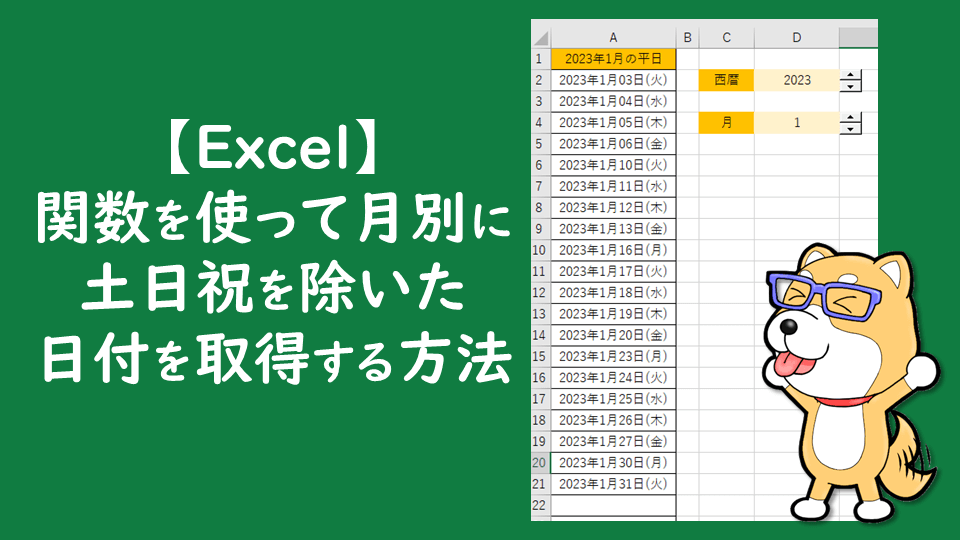


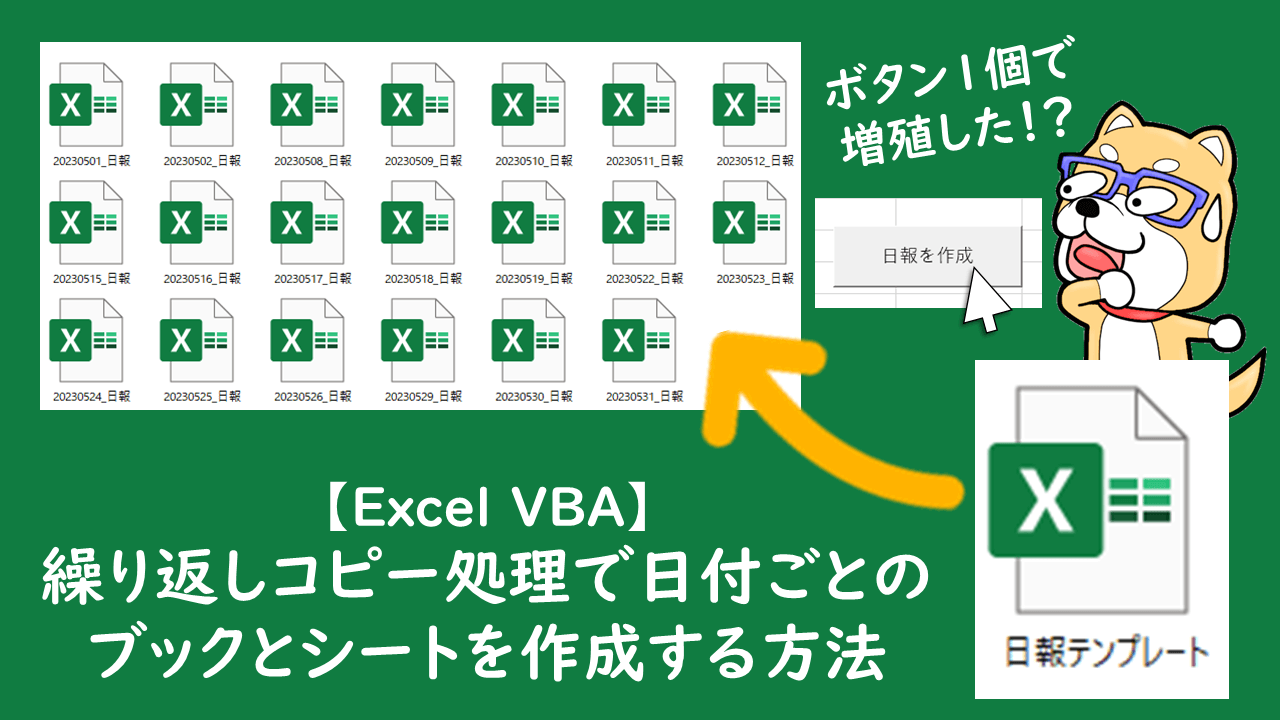






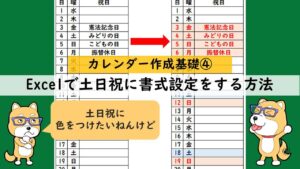

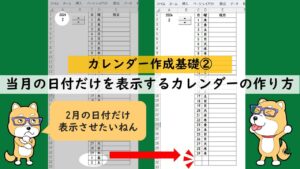
コメント